Comment lancer des applications instantanément avec Wox sous Windows

Découvrez comment utiliser Wox pour lancer vos applications, exécuter des commandes et plus encore, instantanément.
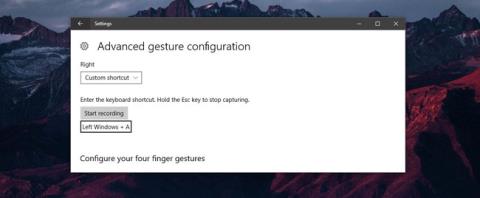
Les pavés tactiles des ordinateurs portables (pavés tactiles) sont depuis longtemps un élément indispensable des ordinateurs Windows. Mais ce n’est qu’avec Windows 10 que Microsoft a simplifié la modification d’un geste et son contrôle. Les ordinateurs portables récents ont été équipés d'un pavé tactile de haute précision, vous pouvez donc utiliser des gestes au lieu de raccourcis clavier dans Windows 10 si vous possédez un tel ordinateur. Parmi les nombreuses options, vous pouvez personnaliser les gestes, connecter des raccourcis aux glissements ou aux pressions, ou personnaliser le pavé tactile dans Windows 10 .
Associer des raccourcis clavier à des gestes dans Windows 10
Ouvrez l'application Paramètres et accédez au groupe de paramètres Appareils . Sélectionnez l'onglet Pavé tactile . Pour être sûr, regardez en haut de cet écran. Un message confirmera que vous utilisez un pavé tactile de haute précision. Si votre ordinateur n'en possède pas, cette boîte de dialogue n'apparaîtra pas.
Faites défiler vers le bas ou regardez sur le côté droit de cet écran pour trouver l’option « Configuration avancée des gestes ». Sous Configuration avancée des gestes, vous verrez des options de personnalisation pour les pressions et les glissements à trois et quatre doigts. Ouvrez le menu avec le geste que vous souhaitez utiliser à la place du raccourci clavier et sélectionnez " Raccourci personnalisé " dans les options.
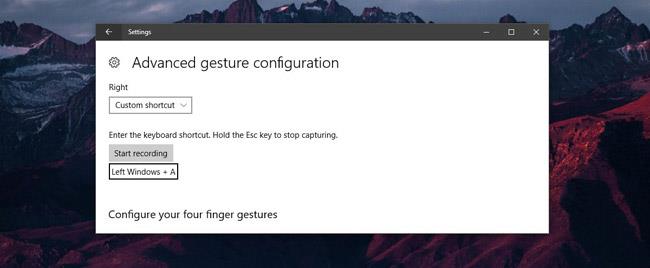
Une petite boîte de dialogue apparaîtra après votre action avec le bouton " Démarrer l'enregistrement " en haut. Cliquez dessus et saisissez le raccourci clavier que vous souhaitez attribuer à votre geste. Une fois terminé, cliquez sur « Arrêter l'enregistrement ». C'est tout ce que vous devez faire. A chaque fois que vous effectuez un geste, l'ordinateur exécute à son tour le raccourci que vous lui avez attribué.
Note importante
Vous pouvez attribuer des raccourcis clavier spécifiques ou globaux d’un simple glissement ou d’un tapotement.
Cependant, il n’y a aucune limite à l’attribution de raccourcis clavier spécifiques aux gestes de balayage. Cela peut affecter les raccourcis clavier globaux ou d'autres applications.
L’impact ici ne signifie pas que cela entraînera l’arrêt du fonctionnement d’autres applications ou fonctionnalités de Windows 10 . Si vous effectuez un balayage dans une application et que cette application reconnaît le raccourci associé à cette application, l'application est exécutée.
Par exemple, si vous attribuez la combinaison de touches Ctrl+N à une pression à trois doigts, cela fonctionnera comme un raccourci dans Chrome , MS Word, même un raccourci dans Photoshop et toute autre application prend en charge ce raccourci. Si vous attribuez un raccourci clavier commun à un geste, vous risquez moins de rencontrer des problèmes lors de son utilisation. N'oubliez pas que les raccourcis clavier peuvent et seront exécutés quelle que soit l'application que vous utilisez.
En savoir plus :
Découvrez comment utiliser Wox pour lancer vos applications, exécuter des commandes et plus encore, instantanément.
Découvrez comment créer un cercle jaune autour du pointeur de la souris pour le mettre en surbrillance sur Windows 10. Suivez ces étapes faciles pour améliorer votre expérience utilisateur.
Découvrez pourquoi l
Sous Windows 11, configurez facilement des raccourcis pour accéder rapidement à des dossiers spéciaux dans votre menu Démarrer.
Découvrez comment résoudre l
Découvrez comment utiliser un disque dur externe avec un Chromebook pour transférer et stocker vos fichiers en toute sécurité. Suivez nos étapes pour un usage optimal.
Dans ce guide, vous apprendrez les étapes pour toujours utiliser une adresse MAC aléatoire pour votre adaptateur WiFi sous Windows 10. Optimisez votre sécurité en ligne!
Découvrez comment désinstaller Internet Explorer 11 sur Windows 10 pour optimiser l'espace de votre disque dur.
Découvrez comment utiliser Smart Defrag, un logiciel de défragmentation de disque dur gratuit et efficace, pour améliorer les performances de votre ordinateur.
Le moyen le plus simple de déverrouiller du contenu et de protéger tous les appareils avec un VPN crypté est de partager la connexion VPN via un point d








